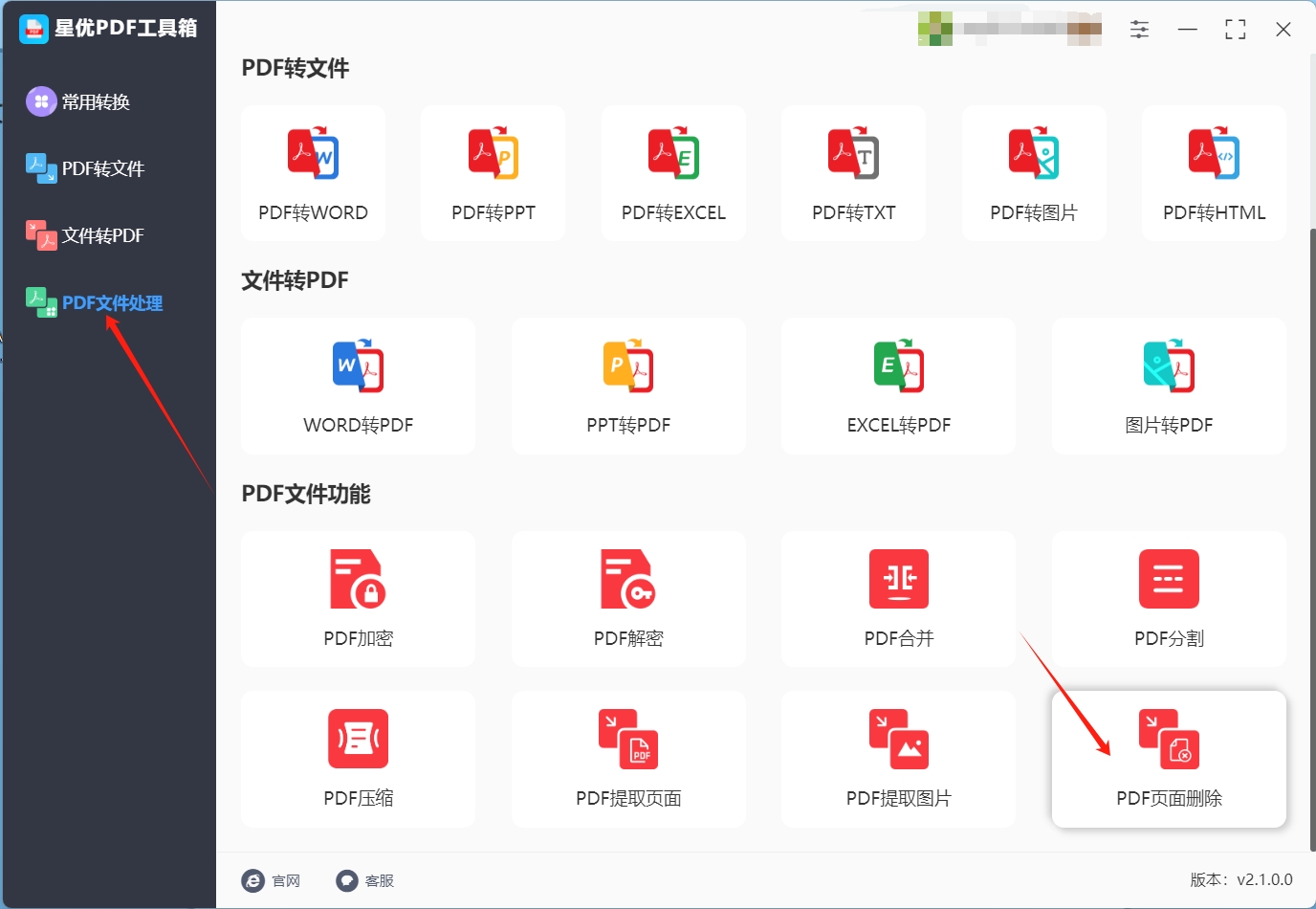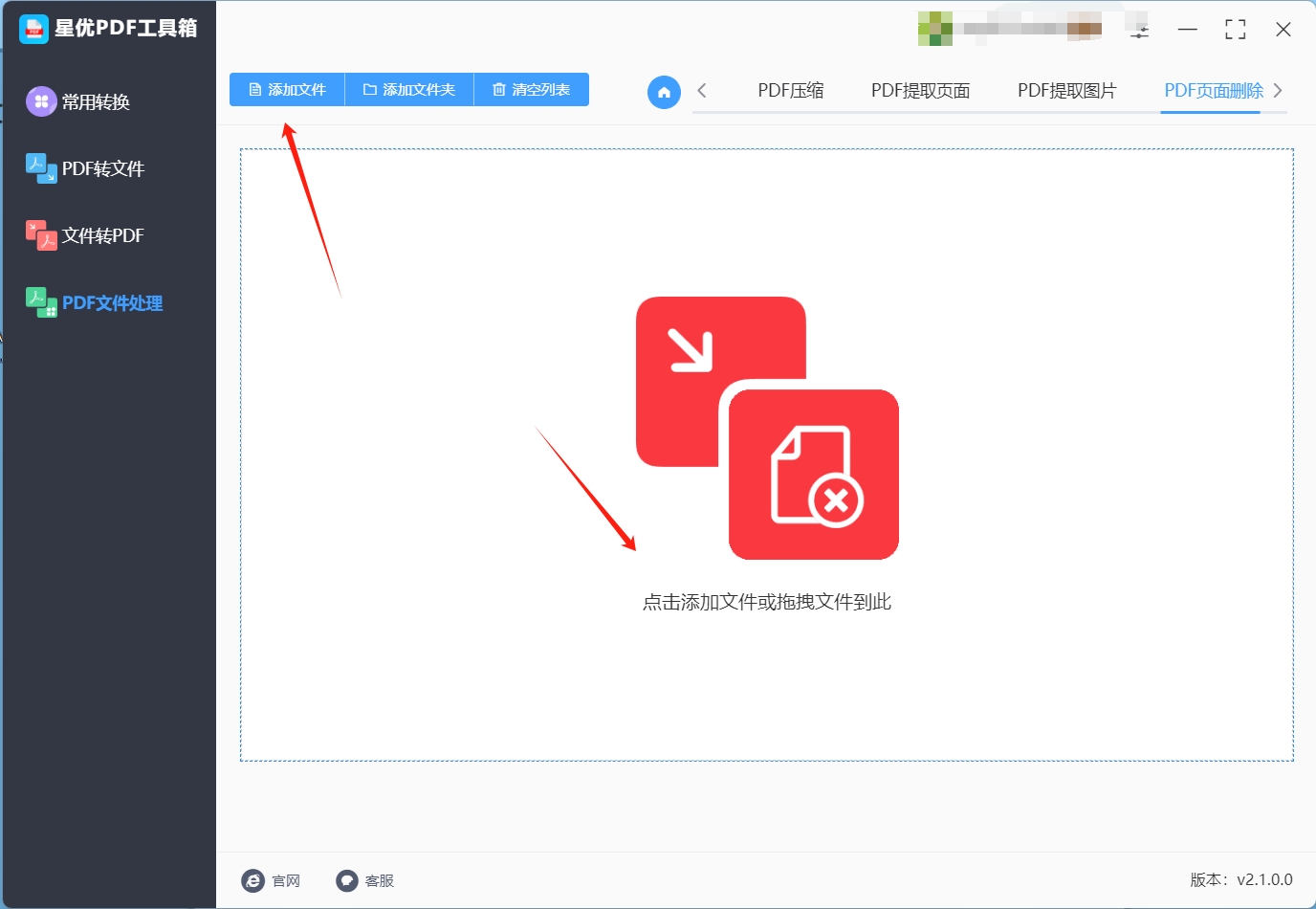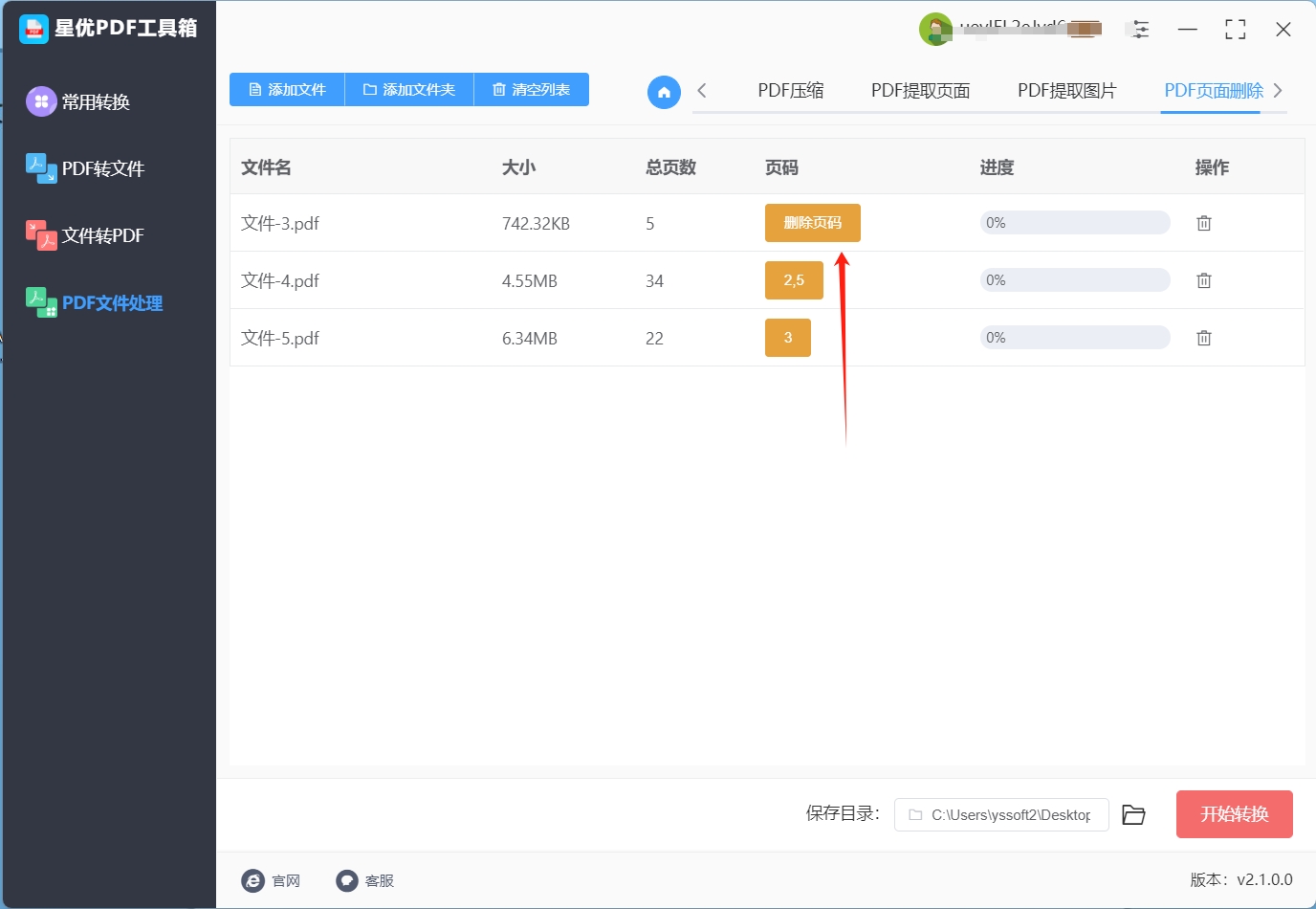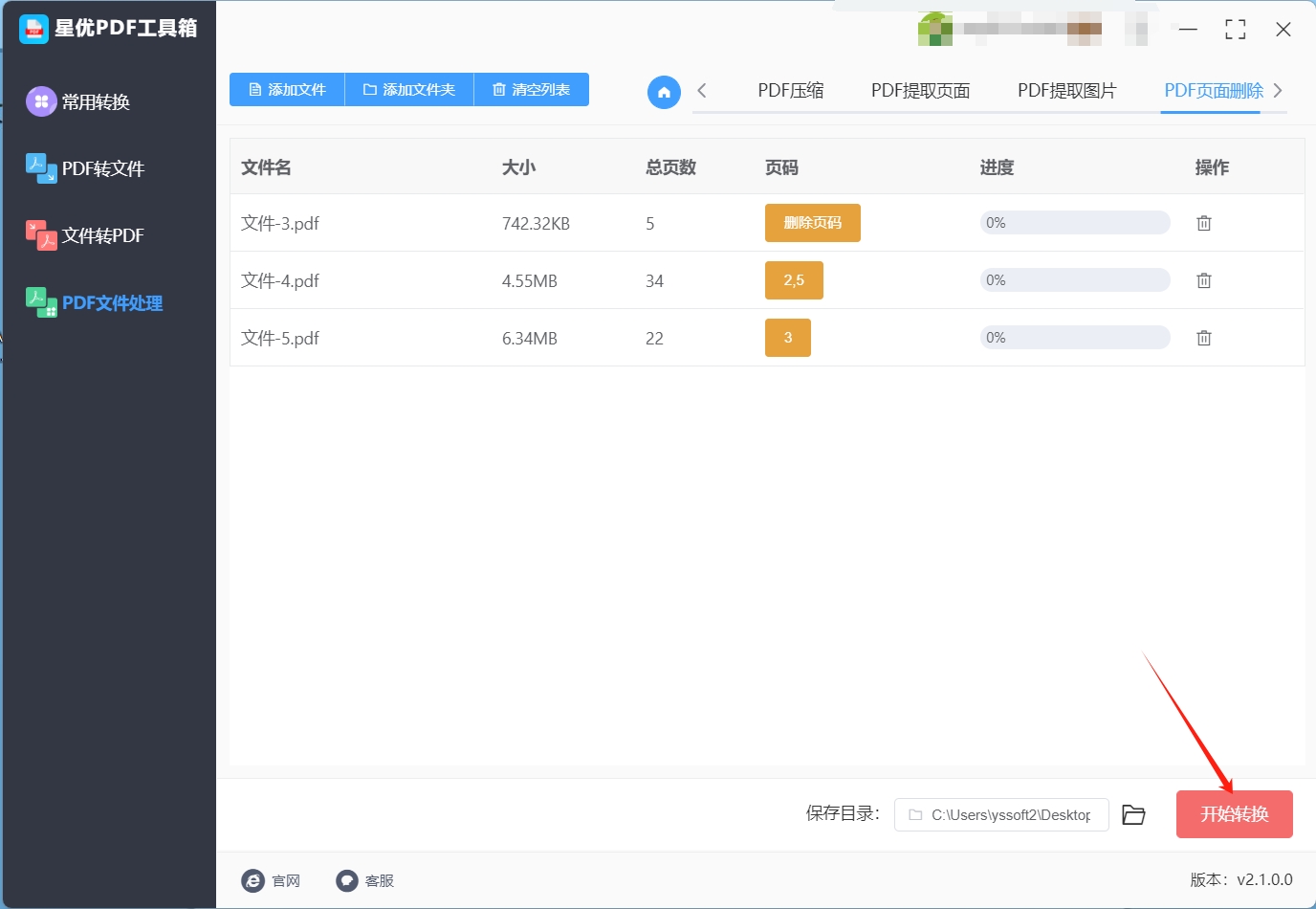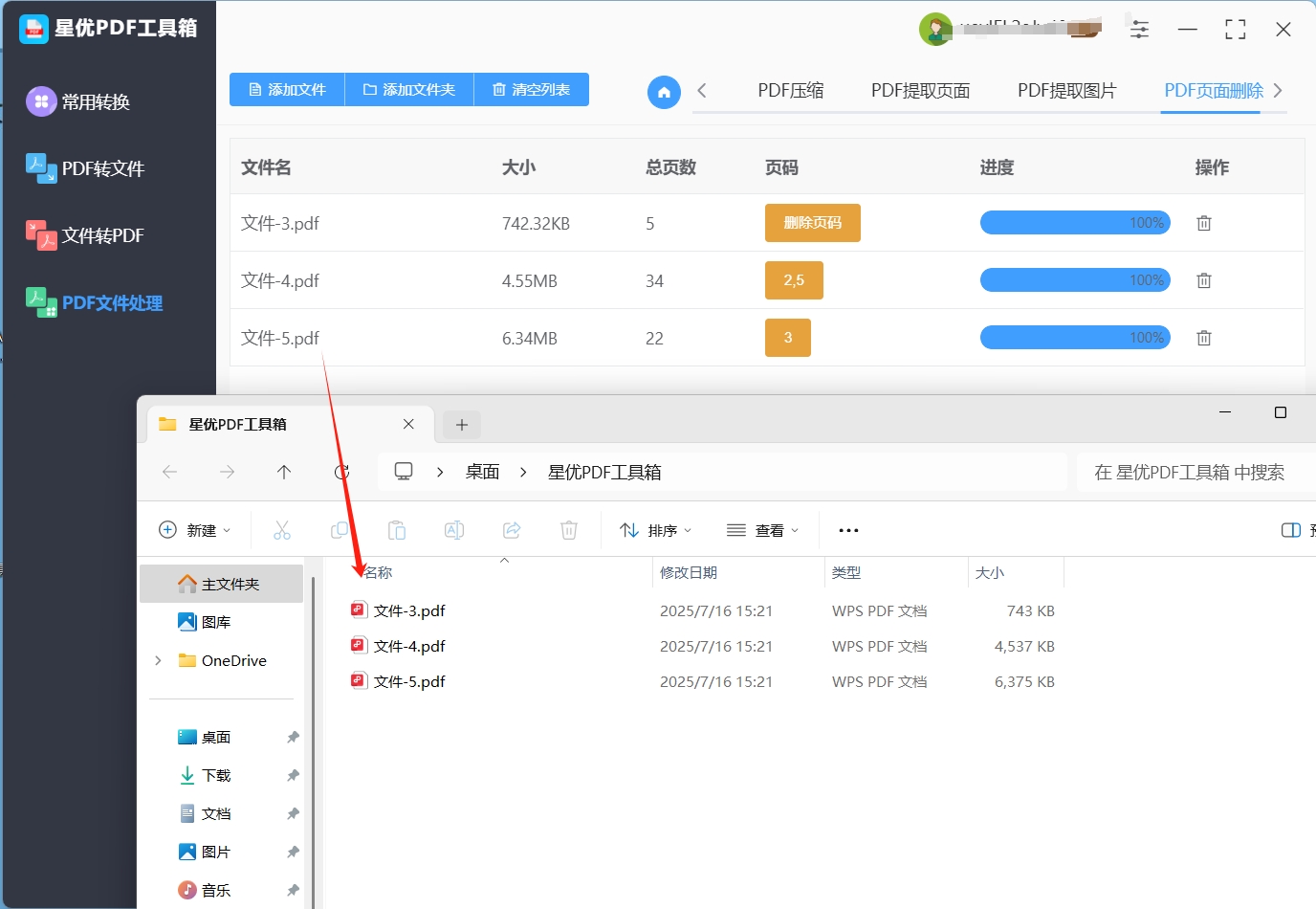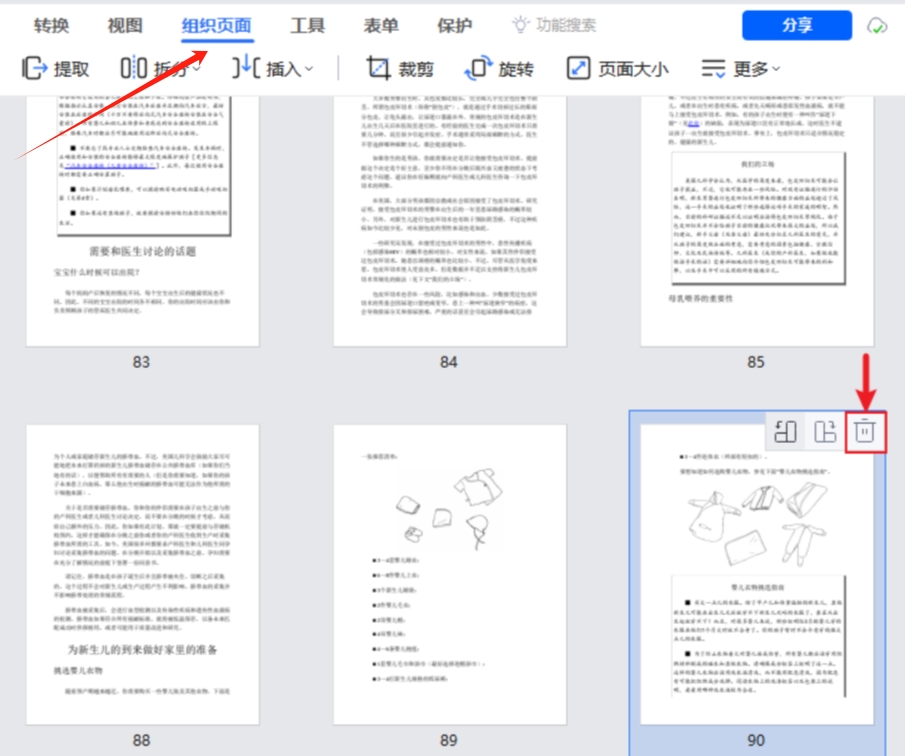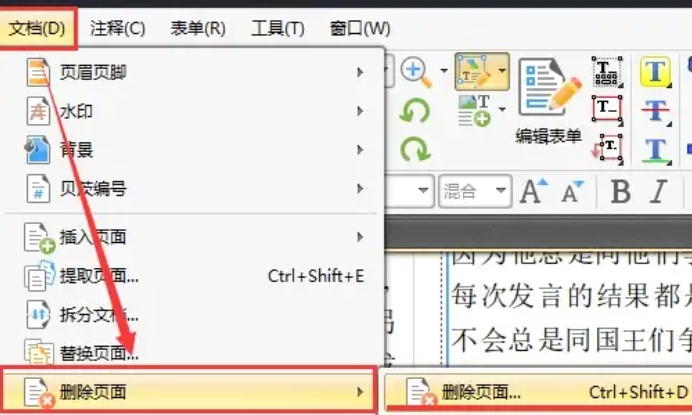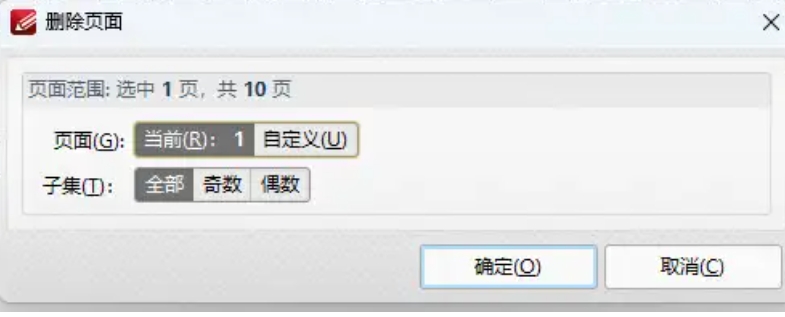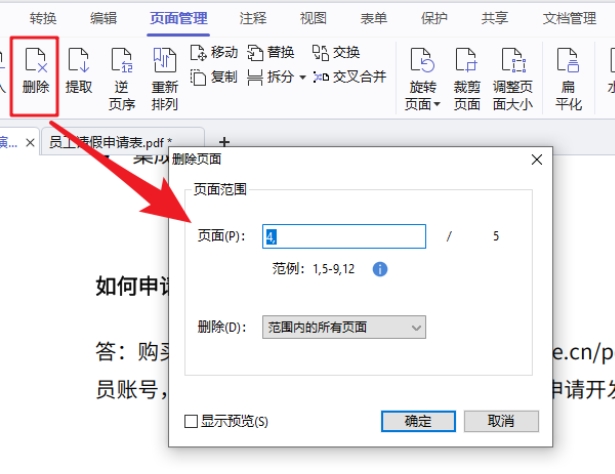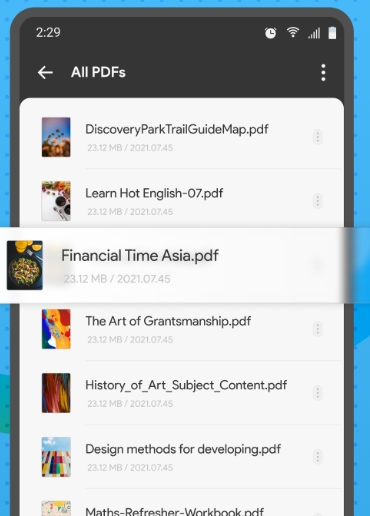在处理PDF文件的过程中,我们常常会遇到需要对文档进行修改的情况,其中最常见的需求之一就是“删除PDF中的一个页面”。无论是因为不小心多添加了一页,还是需要移除某些不必要的内容,掌握删除PDF页面的技巧都显得尤为重要。今天,就让我们一起深入探讨几种实用的方法,帮助你轻松解决这一问题,让你的PDF文件更加整洁、专业。
从传统软件到在线工具,删除PDF页面的途径多种多样,但选择合适的方法需考虑文件安全性、操作便捷性以及功能完整性。例如,若需处理敏感文件,建议优先使用本地软件,避免上传至第三方平台;若追求快速操作,在线工具则更为便捷。此外,部分用户可能担心删除页面后格式错乱,或遗漏重要内容,因此操作前备份文件、预览效果至关重要。接下来,本文将逐步拆解操作流程,并附上关键注意事项,确保您能安全、精准地完成页面删除任务。无论是职场新人还是学生群体,掌握“删除pdf中的一个页面”这一技能,都能让文档处理更加得心应手。

方法一:使用“星优PDF工具箱”删除pdf中的一个页面
下载地址:https://www.xingyousoft.com/softcenter/XYPdf
步骤一:如果你的电脑里还没有“星优PDF工具箱”,那么请先在浏览器搜索名称进入到官方网站下载工具,然后在电脑进行安装。完成后,打开 “星优PDF工具箱” 应用。在主界面,我们先点击左侧【PDF文件处理】,然后在右侧点击【PDF页面删除】功能。
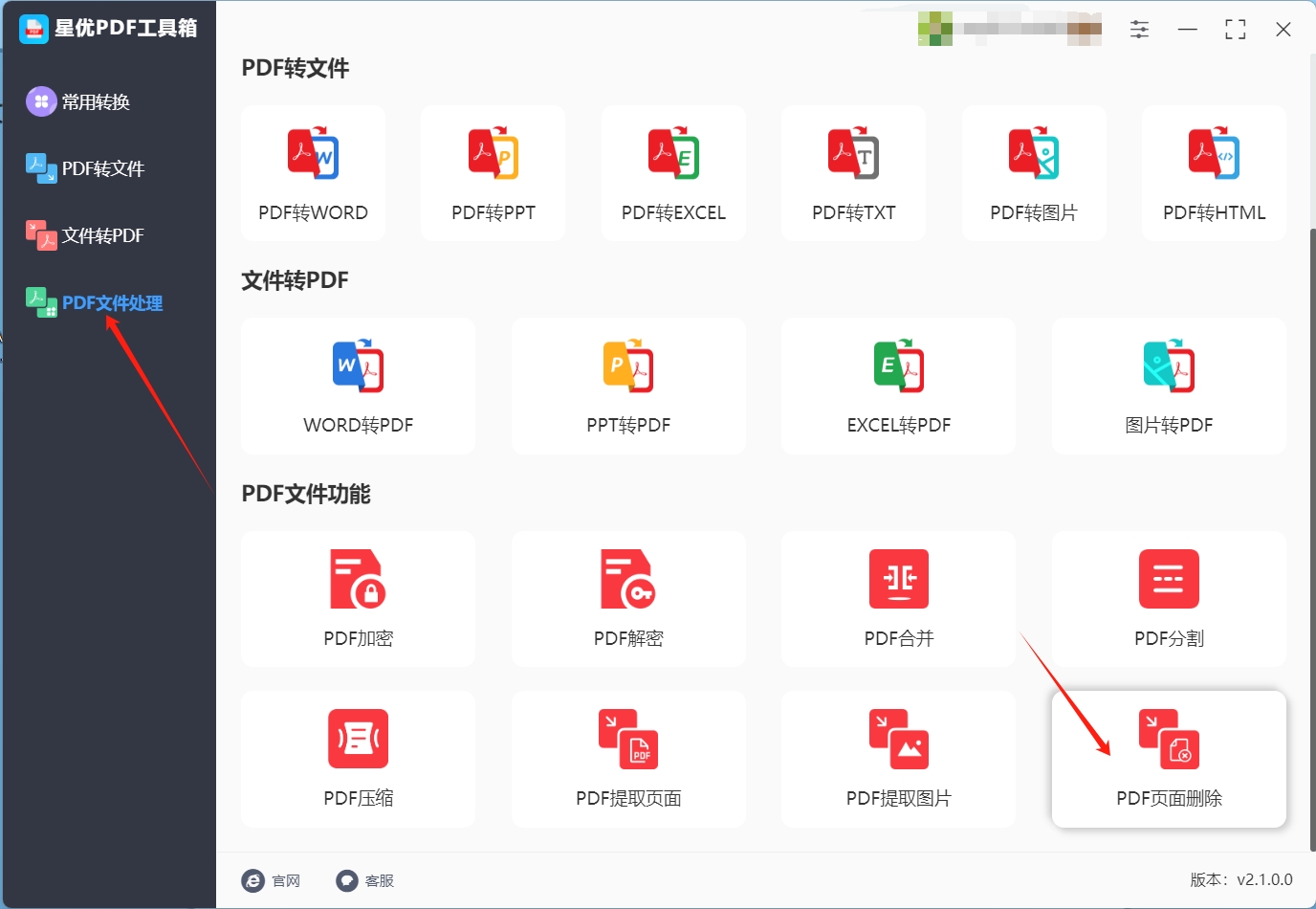
步骤二:在 PDF 编辑界面,点击 “添加文件” 按钮。选择你需要编辑的PDF文件并点击“打开”。PDF 文件会迅速加载到编辑界面,等待你进一步操作。
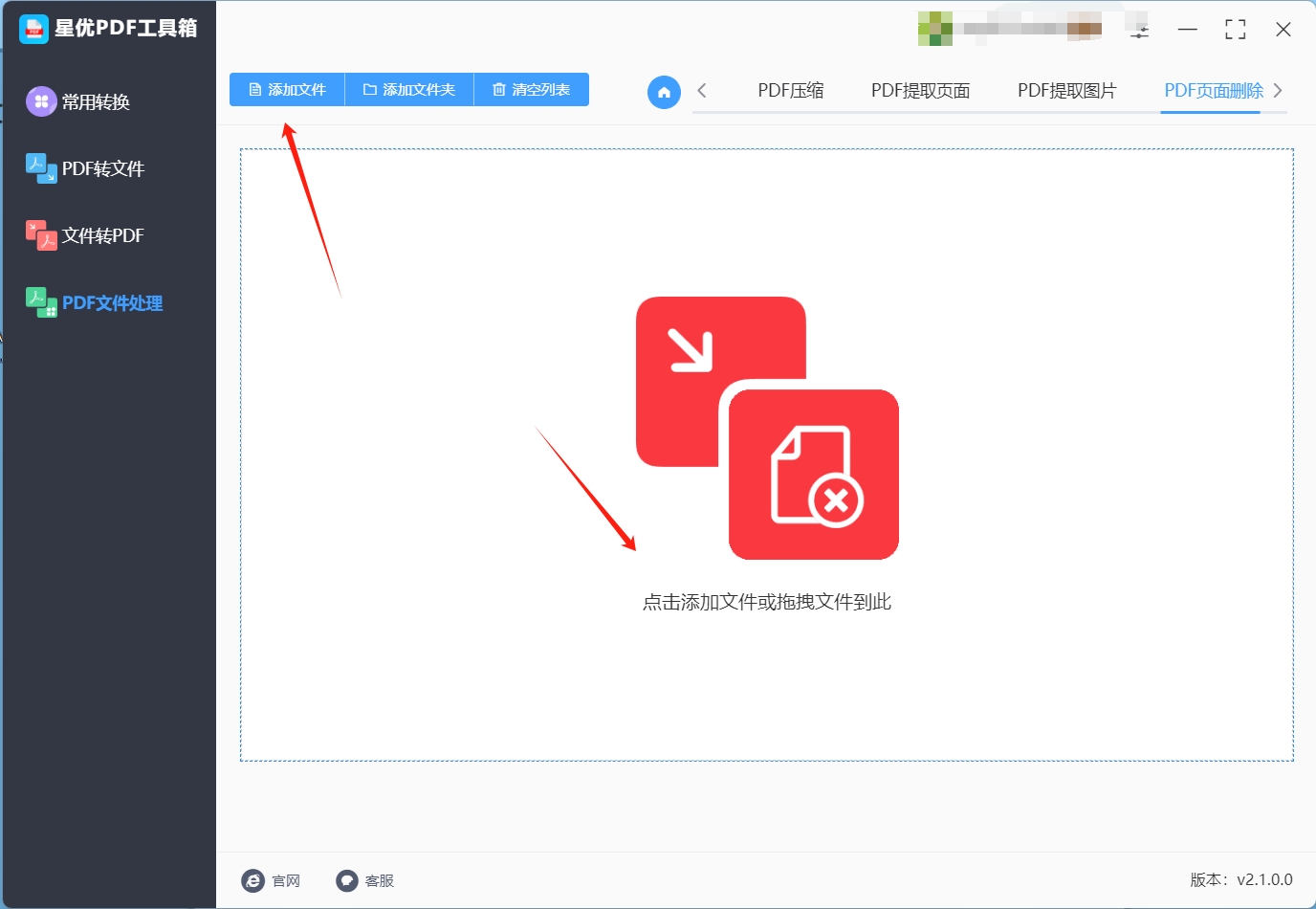
步骤三:在界面中间,会显示PDF文档信息列表。我们在页码那一列,点击黄色【删除页码】选择我们需要删除的页码数。
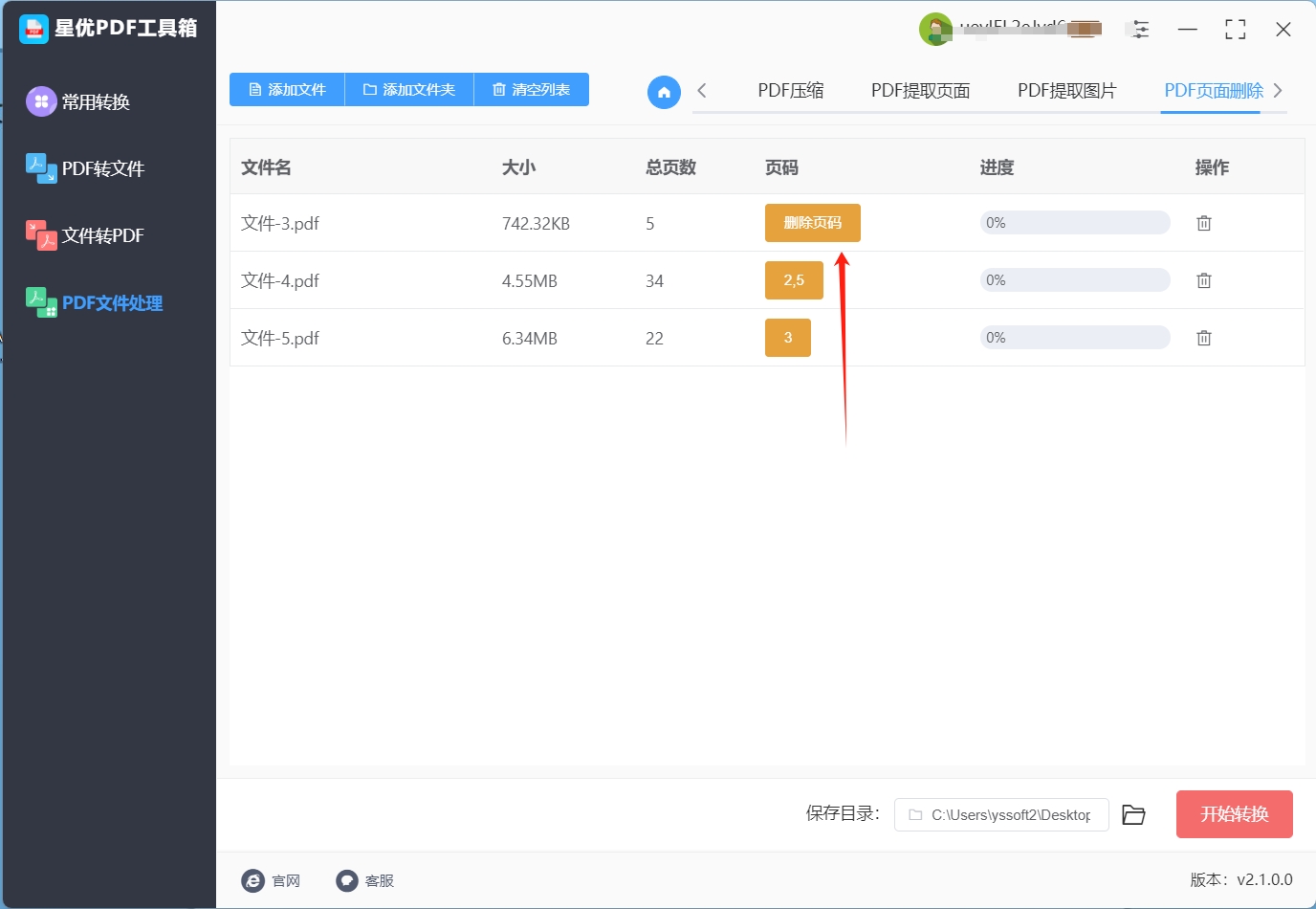
步骤四:设置完成,点击右下角【开始转换】按钮,那么工具开始删除pdf中的一个页面。
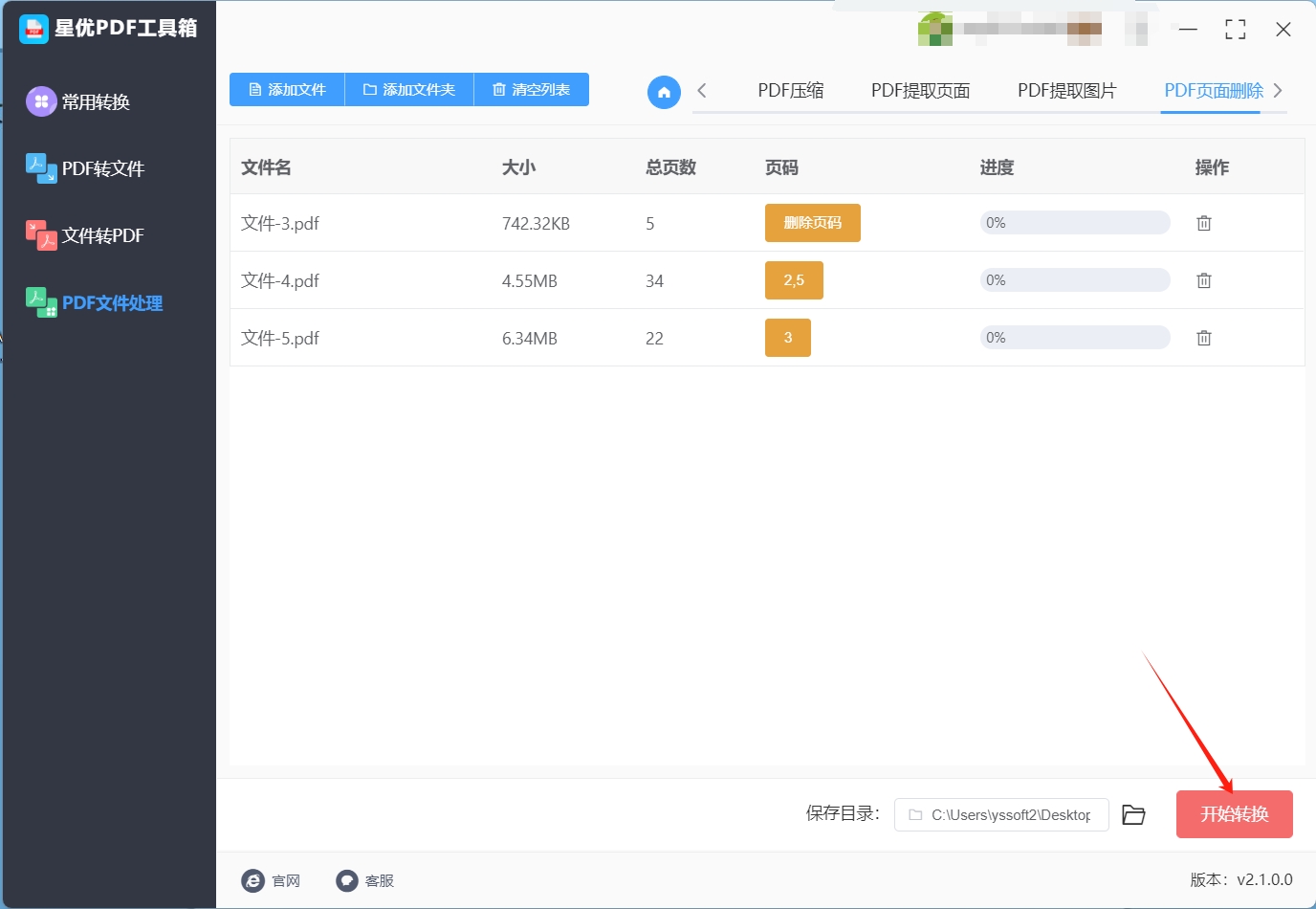
步骤五:删除页面后,你可以看到自动打开的输出文件夹,里面就是删除页码后的PDF文件。你现在已经成功删除了PDF中的指定页面。可以选择打开文件检查,或直接分享与发送给他人。
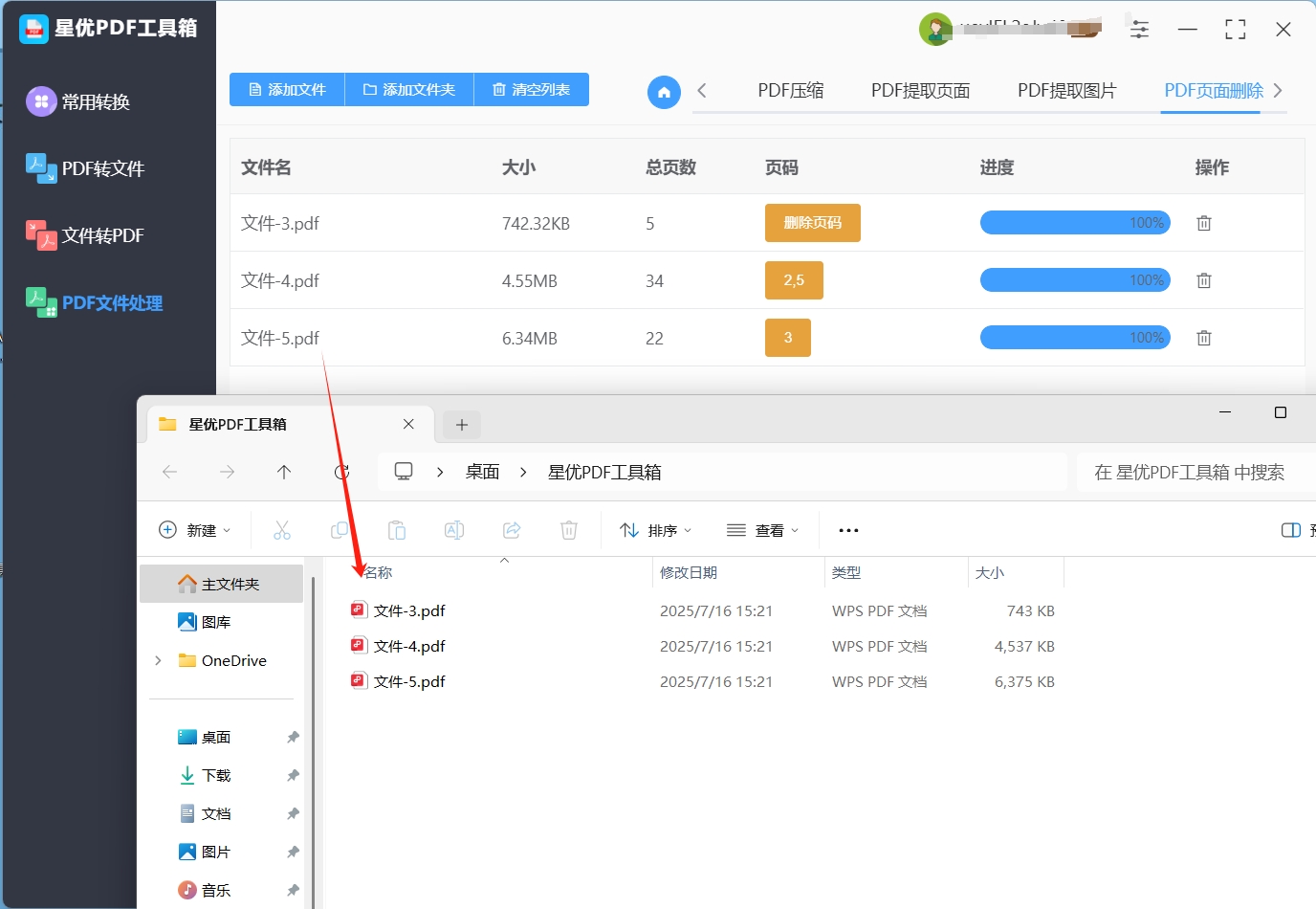
方法二:使用“北极光PDF处理器”删除pdf中的一个页面
电脑端操作步骤
(一)安装与启动
第一步:打开浏览器,随便搜一下“北极光PDF处理器 官网”,找到官网后,就能看到下载链接啦。根据你的电脑系统(Windows 还是 Mac),下载对应的安装包。
第二步:下载完成后,双击安装包,跟着提示一步步操作,很快就能安装完成。安装好之后,在桌面上找到北极光PDF处理器 的图标,双击打开软件,是不是超简单?
(二)导入 PDF 文件
第一步:软件打开后,你会看到界面上方有个“打开文件”按钮,点击它。
第二步:在弹出的文件浏览器里,找到那个需要删除页面的 PDF 文件,选中它,然后点击“打开”。搞定啦,文件就成功导入到软件里啦!
(三)进入页面管理
点击软件界面上方工具栏的“页面”选项。这时候,PDF 文件的所有页面会以缩略图的形式展示出来,你可以很方便地查看和操作每个页面。
(四)选择要删除的页面
单个页面:用鼠标直接点击要删除的页面缩略图,被选中的页面背景会变成蓝色,这样就选中啦。
多个不连续页面:要是想删除多个不连续的页面,先按住键盘上的 Ctrl 键,再逐个点击要删的页面,这样就能把它们都选中啦。
多个连续页面:如果是删除连续的多个页面,就更简单啦。点击第一个页面后,按住 Shift 键,再点击最后一个页面,中间的页面就都会被选中啦。
(五)删除页面
第一步:页面选好后,直接按下键盘上的 Delete 键,或者右键点击选中的页面,在弹出的菜单里选择“删除页面”。软件就会把选中的页面删掉啦,是不是超快?
(六)保存文件
第一步:删除完页面后,检查一下,确认没问题。
第二步:点击界面左上角的“文件”,选择“保存”或者“另存为”。要是选“保存”,就会直接覆盖原文件;选“另存为”,可以重新给文件命名,还能选择保存位置。我建议你保存的时候换个文件名,这样就能避免误删原文件啦。
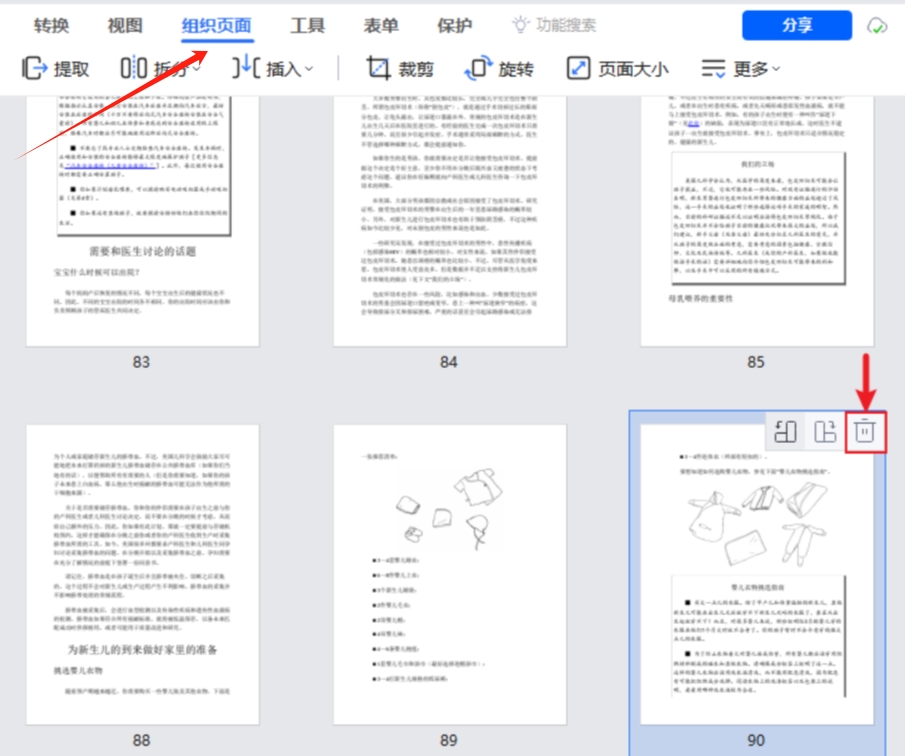
方法三:使用“PDFescape”删除pdf中的一个页面
步骤一:打开官网,进入编辑模式
打开电脑或手机上的浏览器,进入官网后,首页会显示几个选项,找到 “Free Online”的按钮 —— 这个按钮是蓝色的,下面标着 “Edit PDF Now”,直接点击它。
点击后会跳转到在线编辑的主界面,页面上方会提示 “Upload PDF to PDFescape”(上传 PDF 到 PDFescape),接下来就可以准备传文件了。
步骤二:上传需要删除页面的 PDF 文件
在编辑界面中间,有个 “Choose File” 的按钮,旁边还有 “或拖放文件到此处” 的提示。如果用电脑,直接点击 “Choose File”,在弹出的文件窗口里找到你要处理的 PDF(比如存在 “桌面” 的 “会议记录.pdf”),选中后点 “打开”。
要是觉得找文件麻烦,更简单的方法是:在电脑文件夹里找到 PDF 文件,用鼠标按住它,直接拖到浏览器里标着 “拖放文件” 的区域,松开鼠标,文件就会自动开始上传。
上传时页面会显示进度条,一个 10MB 以内的 PDF,几秒钟就能传完。等进度条走完,文件会自动加载到编辑区,你能在中间看到 PDF 的完整内容。
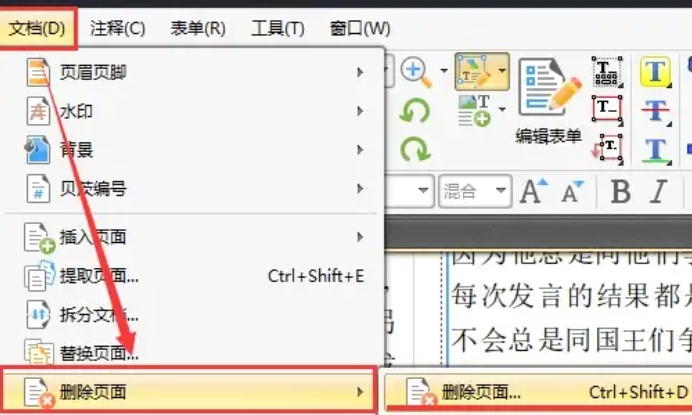
步骤三:找到页面缩略图,选中要删除的那一页
文件加载完成后,看界面左侧的工具栏,找到一个标着 “页面” 的按钮(图标是几个小方块叠在一起,很好认),点击这个按钮。
点击后,编辑区的左侧会弹出一个面板,里面显示着 PDF 所有页面的缩略图 —— 每个缩略图就是一页内容,下面还标着页码(比如 “1”“2”“3”)。
找到你要删除的那一页(比如第 5 页),用鼠标点击对应的缩略图。选中后,缩略图的边框会变成橙色,一眼就能看出选对了。
步骤四:点击垃圾桶图标,确认删除
选中页面后,注意看这个缩略图的上方,会出现几个小图标,其中有一个像垃圾桶的图标 —— 这就是删除按钮,直接点击它。
点击后不用额外确认,选中的页面会立刻从缩略图列表里消失,中间的编辑区也会同步更新,看不到被删除的内容了。如果不小心删错了,别慌!点击界面顶部的 “撤销” 按钮(向左的箭头),刚才删除的页面就能恢复。
步骤五:保存修改后的 PDF,直接下载到电脑
确认删除的页面正确后,看界面右上角,找到 “Save & Download”(保存并下载)的按钮 —— 这个按钮是绿色的,很显眼,点击它。
点击后,浏览器会自动开始处理文件,几秒钟后就会弹出下载提示。用电脑的话,文件会默认保存到 “下载” 文件夹(可以在浏览器右上角的 “下载” 图标里找到);用手机的话,会直接保存到手机相册或 “文件管理” 的 “下载” 目录。
找到下载好的 PDF,双击打开看看:被删除的页面已经不见了,其他内容都保持原样,这样就搞定了。
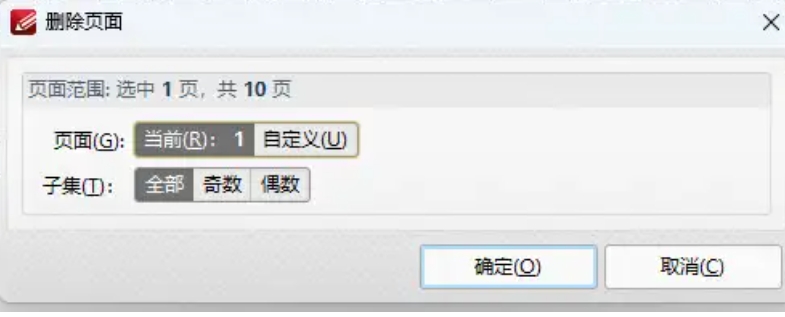
方法四:使用“桔子智能PDF编辑器”删除pdf中的一个页面
桔子智能PDF编辑器是一款知名且功能全面的PDF编辑工具,专为需要高效页面管理的用户设计。它不仅支持单页删除,还能批量删除PDF中的多个页面,操作简单且高效。软件界面简洁且直观,设计合理,即使是没有专业背景的用户也能轻松上手。操作步骤
(1) 导入 PDF 文件
打开软件后,在左上角找到“文件”选项,点击并选择“打开”。在弹出的文件选择窗口中,浏览并选择要编辑的PDF文件,点击“打开”将文件导入软件中。
(2) 进入页面管理
文件导入后,点击软件界面上方的“页面管理”选项卡,进入页面操作界面。此时,你将看到与页面相关的各种功能按钮,支持页面删除、插入、旋转等操作。
(3) 选择删除页面方式
删除单个页面:在页面缩略图区域,选择要删除的页面,点击该页面后,在页面管理选项卡下点击“删除”按钮。在弹出的确认对话框中,点击“确定”完成删除。
删除多个连续页面:点击第一个页面并按住Shift键,然后点击连续的最后一个页面,选中所有页面后,点击“删除”按钮进行确认删除。
删除多个不连续页面:按住Ctrl键,逐个点击需要删除的页面,选中后,点击“删除”按钮确认删除。
删除指定页码范围:点击“删除”按钮旁的下拉箭头,选择“删除页面范围”。在弹出的对话框中输入要删除的页面范围(如“3-5”表示删除第3页到第5页),点击“确定”后,指定页码范围内的页面将被删除。
(4) 保存文件
页面删除操作完成后,仔细检查文件,确认无误后,可以保存文件。点击“文件”选项卡,选择“保存”或“另存为”来保存修改后的PDF文件。保存时,请确保选择合适的文件保存位置以及文件名,以便以后查找。
桔子智能PDF编辑器凭借其简单易用的界面和强大的功能,成为了个人用户和专业人士处理PDF文件的首选工具。
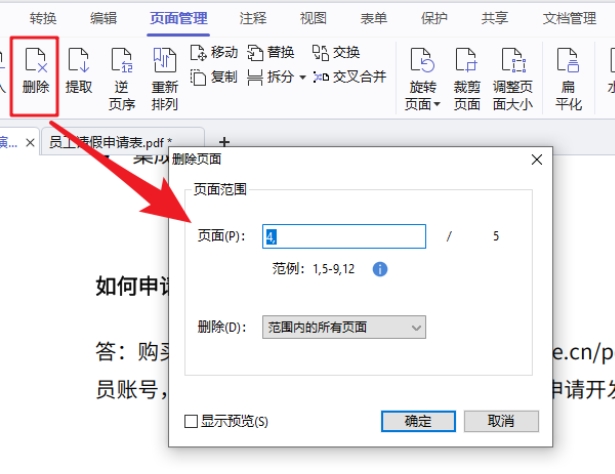
方法五:使用“UPDF”删除pdf中的一个页面
① 打开 PDF 文件
安装完成后,找到手机上的 UPDF 应用图标,点击打开它。进入应用后,你会看到一个文件列表,里面可能已经有一些默认的 PDF 文件了。如果你的 PDF 文件就在这个列表里,直接点击它就能打开。但如果文件在手机的其他文件夹里,别担心,点击应用内的“导入”按钮,然后在手机存储里找到你的 PDF 文件,轻轻一点,就能把它导入到 UPDF 里啦。
② 进入页面编辑
文件打开后,你会看到页面的右上角有个“编辑”按钮,点击它。这时候,页面下方会出现一排功能选项,找到“页面”选项并点击。点击后,页面会以缩略图的形式展示出来,你可以很清楚地看到每一页的内容。
③ 选择并删除页面
页面缩略图出现后,用手指长按你想删除的页面,页面会被选中,并且会出现一个勾选标记,就像给页面打了个“小勾勾”。如果要删除多个页面,你可以继续点击其他要删除的页面,每个被选中的页面都会出现勾选标记。选好之后,点击页面下方的“删除”按钮,在弹出的提示框里,再点击“删除”确认删除。这时候,被选中的页面就会被删除啦。
④ 保存文件
删除页面后,点击页面左上角的“完成”按钮。别担心,UPDF 应用会自动保存修改后的 PDF 文件,你不需要手动保存。保存完成后,你可以回到应用的文件列表里,找到刚刚修改后的文件,它的名字可能还是原来的文件名,但内容已经更新啦。如果需要,你还可以在应用里给文件重新命名,或者将它分享到其他地方。
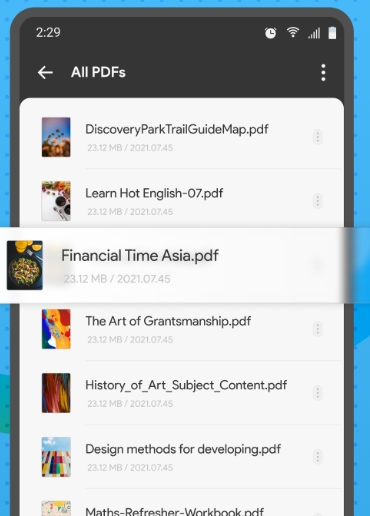
经过今天的分享,相信你已经对“删除PDF中的一个页面”有了更清晰的了解。无论是使用专业的PDF编辑软件,还是借助一些简单的在线工具,都可以轻松实现这一目标。删除PDF页面不仅可以帮助你整理文档,还能让文件更加精简,便于分享和存储。希望这些方法能够真正帮助到你,在处理PDF文件时更加得心应手。
在实际操作中,你可能会发现某些工具更适合你的需求,而另一些工具则可能在特定情况下更加高效。建议你可以根据自己的具体需求,选择最适合自己的方法。无论是频繁处理PDF文件的专业人士,还是偶尔需要修改文档的普通用户,掌握“删除PDF中的一个页面”这一技能,都能让你在处理文档时更加从容不迫。希望这些方法能成为你日常工作和学习中的得力助手,让你的文档处理更加高效、便捷。